Изменение часового пояса на телефоне может быть необходимо в случае путешествий, переезда в другой регион или просто для подстройки времени на вашем устройстве. Неверное отображение времени может привести к проблемам с расписанием или связью с другими людьми. Счастливо, большинство современных телефонов на Android и iOS обеспечивают простой способ изменения часового пояса. В этой статье детально рассмотрим процесс изменения часового пояса на вашем телефоне.
Шаг 1: Откройте настройки на вашем телефоне
Первым шагом является открытие настроек на вашем телефоне. На большинстве телефонов символ настроек выглядит как шестеренка и обычно находится на экране домашней страницы или в панели быстрого доступа. Нажмите на это приложение для перехода к настройкам.
Шаг 2: Найдите раздел "Дата и время"
После того, как вы открыли настройки на своем телефоне, прокрутите список вниз, чтобы найти раздел "Дата и время". Этот раздел может называться по-разному в зависимости от модели телефона и версии операционной системы. Вы можете использовать поиск, чтобы найти этот раздел быстрее.
Шаг 3: Измените часовой пояс
В разделе "Дата и время" найдите опцию "Часовой пояс" или что-то подобное. Нажмите на эту опцию, чтобы открыть список доступных часовых поясов. Выберите свой текущий часовой пояс из списка или вручную введите его с помощью клавиатуры. Некоторые телефоны автоматически определяют ваш часовой пояс, и вам нужно просто включить опцию "Автоматический часовой пояс".
Шаг 4: Сохраните изменения
После изменения часового пояса на вашем телефоне убедитесь, что нажали кнопку "Сохранить" или "Готово", чтобы применить внесенные изменения. Теперь ваш телефон будет отображать время в выбранном часовом поясе. Если у вас есть автоматическое обновление часового пояса включено, телефон будет автоматически обновлять часовой пояс при перемещении в новый регион или при смене времени на летнее или зимнее. Поздравляю, вы успешно изменили часовой пояс на вашем телефоне!
Как поменять часовой пояс на телефоне: подробная инструкция с шагами

Шаг 1: Откройте настройки
Первым шагом необходимо открыть настройки вашего телефона. Обычно значок настроек выглядит как шестеренка и находится на главном экране или в списке приложений.
Шаг 2: Найдите раздел "Дата и время"
Как только вы открыли настройки, прокрутите список и найдите раздел "Дата и время". Этот раздел обычно находится в нижней части списка, но может быть расположен в другом месте в зависимости от модели вашего телефона.
Шаг 3: Выберите "Автоматический часовой пояс"
После того как вы открыли раздел "Дата и время", найдите опцию "Автоматический часовой пояс" и установите ее в положение "Выключено". Это позволит вам вручную изменить часовой пояс.
Шаг 4: Установите новый часовой пояс
Теперь откройте опцию "Часовой пояс" и выберите нужную вам зону. В зависимости от вашего телефона, вам может быть предложен список доступных часовых поясов или вам может потребоваться ввести его вручную.
Шаг 5: Сохраните изменения
После того как вы выбрали новый часовой пояс, проверьте, что все настройки верны, и нажмите кнопку "Сохранить" или "Применить". Это применит новый часовой пояс к вашему телефону.
Теперь вы успешно изменили часовой пояс на вашем телефоне. Обратите внимание, что этот процесс может немного отличаться в зависимости от операционной системы вашего телефона и его модели.
| Модель телефона | Операционная система | Инструкция |
|---|---|---|
| iPhone | iOS | Настройки -> Общие -> Дата и время -> Выключите "Автоматический часовой пояс" -> Выберите новый часовой пояс |
| Samsung Galaxy | Android | Настройки -> Дата и время -> Выключите "Автоматический часовой пояс" -> Выберите новый часовой пояс |
| Huawei P30 | Android | Настройки -> Система -> Дата и время -> Выключите "Автоматический часовой пояс" -> Выберите новый часовой пояс |
Шаг 1: Откройте настройки телефона
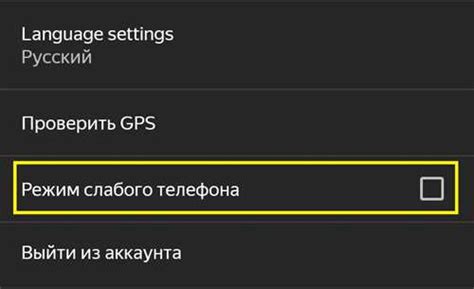
Если вы не можете найти иконку "Настройки" на главном экране, попробуйте проскроллить все приложения или воспользуйтесь функцией поиска, чтобы быстро найти нужное приложение.
После того, как вы откроете настройки, вы увидите список доступных опций и функций устройства. Теперь вы готовы перейти к следующему шагу и найти раздел, отвечающий за часовой пояс.
Шаг 2: Найдите раздел "Дата и время"

Для того чтобы изменить часовой пояс на своем телефоне, вам необходимо найти раздел "Дата и время" в настройках устройства. Следуйте указанным ниже шагам, чтобы легко найти нужную настройку:
- Откройте настройки телефона, нажав на иконку "Настройки" на главном экране вашего устройства.
- Прокрутите список настроек вниз и найдите раздел "Система" или "Общие настройки".
- В разделе "Система" или "Общие настройки" найдите и выберите пункт "Дата и время".
- В открывшемся разделе вы сможете увидеть текущие настройки даты и времени.
Обратите внимание, что разделы и названия могут отличаться в зависимости от модели и версии операционной системы вашего телефона. Если вы не можете найти раздел "Дата и время" сами, рекомендуем воспользоваться поиском в настройках телефона, чтобы быстро найти нужную настройку.
Шаг 3: Измените часовой пояс на нужный

Теперь, когда вы находитесь в настройках даты и времени, следующим шагом будет изменение часового пояса на нужный вам.
Для этого:
- Найдите раздел "Часовой пояс" или "Временная зона".
- Нажмите на этот раздел.
- В открывшемся меню выберите нужный часовой пояс из предложенного списка. Если вашего часового пояса нет в списке, вам может потребоваться выбрать ближайший город в вашей временной зоне.
После того как вы выбрали нужный часовой пояс, ваш телефон автоматически должен обновить время в соответствии с новым часовым поясом.
Обратите внимание, что в некоторых случаях, после изменения часового пояса, может потребоваться перезагрузить устройство, чтобы изменения вступили в силу полностью. В таком случае, выполните перезагрузку телефона и проверьте, что время отображается правильно.